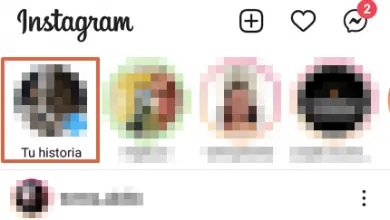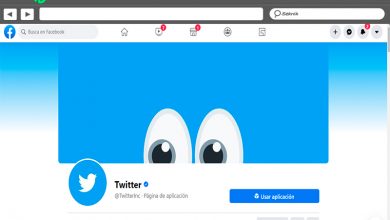Jak umieścić wirtualne tło w rozmowie wideo z powiększeniem

Zoom stał się jedną z aplikacji ratujących życie w czasach blokady z powodu koronawirusa. Chociaż aplikacja do grupowych rozmów wideo była już znana, ta niezwykła sytuacja doprowadziła tysiące użytkowników do używaj do telepracy lub po prostu do pozostawania w kontakcie z bliskimi.
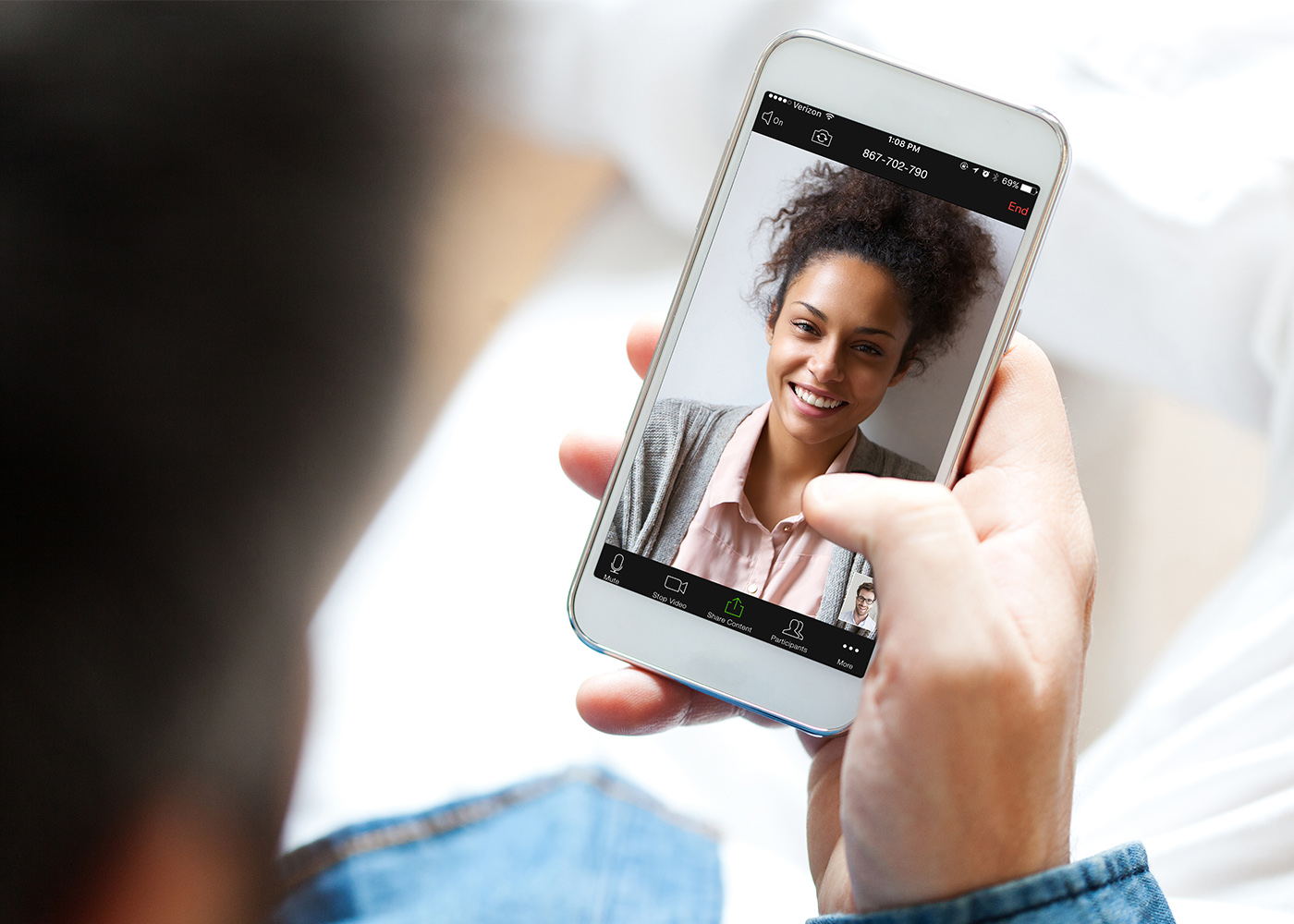
mimo jego wątpliwe praktyki bezpieczeństwa, Zoom to jedna z najlepszych dostępnych obecnie opcji do prowadzenia grupowych rozmów wideo, w rzeczywistości mamy wyjaśniono już szczegółowo, jak korzystać z Zoom. W tym artykule skupiamy się na jednej z jego najlepszych cech, czyli zmień tło rozmowy wideo, aby nadać jej pożądany wygląd: osobisty, zabawny, poważny ...
Jak zmienić tło rozmowy wideo Zoom
Jest wiele Wskazówki dotyczące powiększania na telefony komórkowe i komputery PC, które musisz znać. Jedną z nich jest ta, która umożliwia zmianę wirtualnego tła rozmowy wideo, fajna opcja, gdy znajdziesz się w miejscu, którego nie chcesz pokazywać lub po prostu dać inny wygląd à Twoje rozmowy wideo.
Aby skorzystać z tej funkcji, musisz najpierw aktywuj poprzez ustawienia konta. Krok po kroku wyjaśnimy, jak to zrobić.
1-ci- Wejdz do Powiększ stronę i kliknij przycisk " Moje konto ", przycisk znajdujący się w prawym górnym rogu.
2-ci- W menu opcji po lewej stronie kliknij „Konfiguracja”.
3-ci- W menu opcji, które pojawi się w sekcji Spotkanie, kliknij „W spotkaniu (zaawansowane)”.
4-ty- Poszukaj opcji „Wirtualne tło” i aktywuj go, przesuwając przycisk w prawo.
Po aktywowaniu wirtualnego tła w ustawieniach konta możesz zastąpić tło rozmowy wideo wybranym przez siebie obrazem. Aby to zrobić, musisz mieć komputerową wersję Zoom i wykonaj następujące kroki:
1-ci- Otwórz komputerową wersję Zoom i kliknij przycisk koła zębatego, znajduje się w prawym górnym rogu, pod Twoim zdjęciem profilowym.
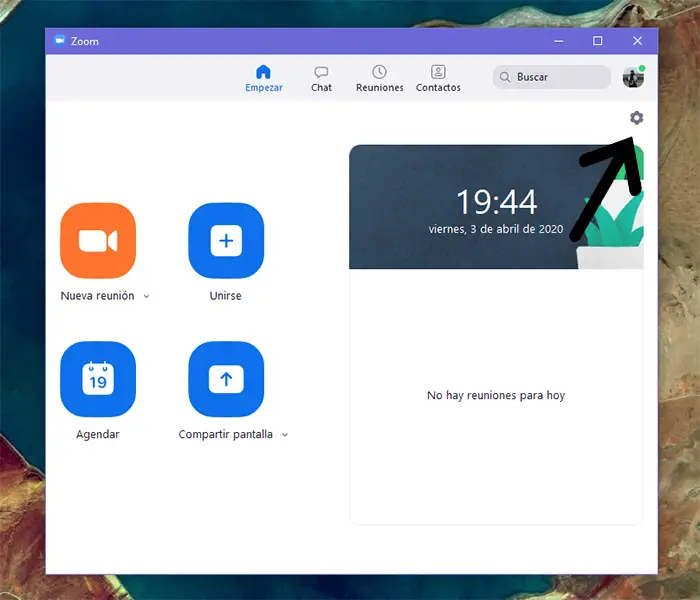
2-ty- Otworzy się okno konfiguracji. W menu opcji po lewej stronie kliknij Wirtualne tło.
3-ci- Jak widać, Zoom oferuje 3 z góry określone tła do rozmów wideo. Kliknij na jeden z nich, aby zobaczyć, jak będzie wyglądał Twój obraz przed nimi. Kiedy go wybierzesz, zostanie ustawiony jako tło dla następnych rozmów wideo.
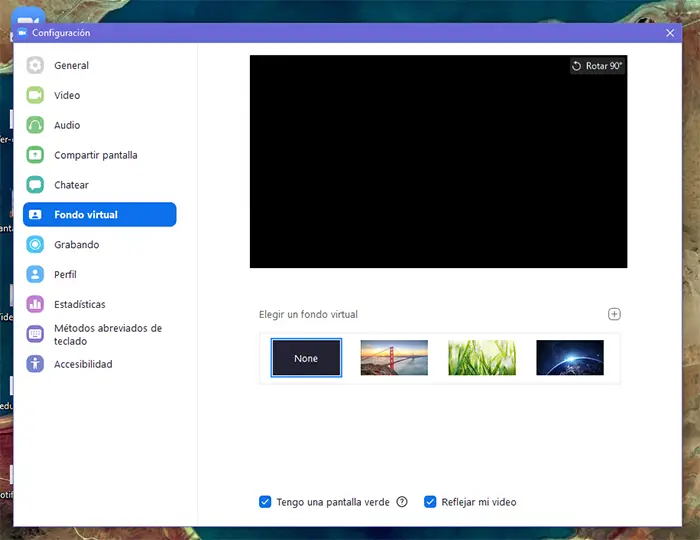
4-ty- Wreszcie możesz też dodaj własne obrazy, aby ustawić jako tło dla połączeń wideo Zoom. Aby to zrobić, kliknij przycisk +, który pojawia się nad domyślnymi środkami oferowanymi przez platformę. W ten sposób będziesz mógł przeszukiwać foldery komputera i dodawać żądane obrazy.
Powiększanie nie przeszkodzi ci w tym, ale musisz weź pod uwagę ich wygląd stojąc przed nimi. Po dodaniu do galerii wybierz je, aby ustawić je jako tło dla rozmów wideo.
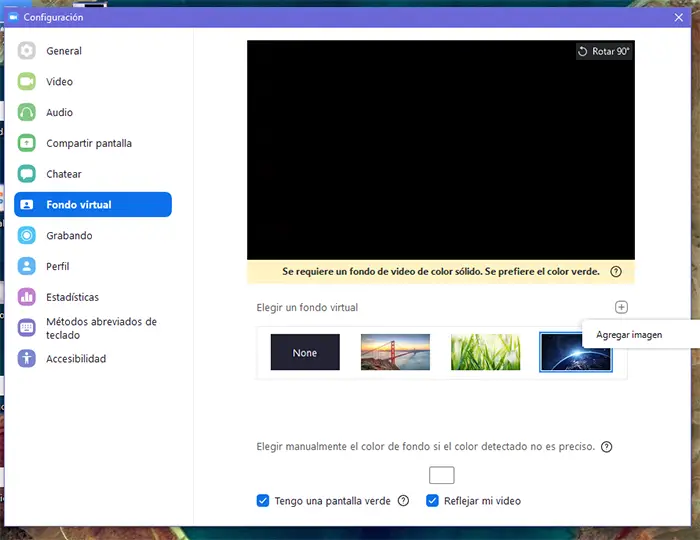
Powinieneś wiedzieć, że ty pouvez również zmienić wirtualne tło Zoom podczas rozmowy wideo video. Aby to zrobić, kliknij strzałkę w górę, która pojawia się po prawej stronie „Zatrzymaj wideo”. Pojawi się małe menu opcji, w którym będziesz musiał wybrać „Zmień wirtualne tło”. W ten sposób wejdziesz do menu „Wirtualne tło” i będziesz mógł modyfikować obraz w taki sam sposób, jak wyjaśniliśmy wcześniej.
Galeria tła dla rozmów wideo Zoom
Domyślne tła, które daje Zoom, nadają się do jednorazowej zmiany, ale możesz potrzebować innych obrazów. W tym celu oprócz tych, które możesz dodać ze swojego komputera, będziemy oferują małą galerię z szeroką gamą dekoracji które wybraliśmy dla Ciebie.

Idź do Nowego Jorku, Friends Lounge lub na plażę podczas wideorozmów Zoom, masz możliwość wyboru tła, które będą widzieć inne osoby, z którymi masz spotkanie.
Tym wyborem chcieliśmy dać Wam pewne możliwości, ale też pomysł, aby możesz wybrać tło, które najbardziej Ci się podoba, nie masz w tym żadnych ograniczeń. Możesz wybrać mityczne miejsca wśród seriali i filmów, miasta, inne planety lub profesjonalny kurs, jeśli jest to spotkanie biznesowe, wachlarz możliwości w Zoomie jest ogromny.
Polecamy: 7 najlepszych aplikacji do grupowych rozmów wideo za darmo